Windows系統下安裝Apache 2.4.43的詳細(含下載、安裝、配置、卸載)圖解教程
[重要通告]如您遇疑難雜癥,本站支持知識付費業務,掃右邊二維碼加博主微信,可節省您寶貴時間哦!
剛用apache服務器時,各位客官都希望從官網上下載,畢竟沒有各種垃圾之類的,而面對著官網上眾多的項目和鏡像以及目錄,也許有點茫然,甚至各種鳥語看的迷糊,那我們今天就來說說如何的在官網下載Apache 2.4.43,甚至Apache 2.4.43的安裝
教程制作不易-總耗時接近兩個小時,如果各位看官感覺能幫助你,請給與打賞~三克油!
第一步:下載Apache 2.4.43;(有兩種方式)
我們在下載Apache 2.4.43的時候,其實是有兩種下載的地址,具體請看,第一種;
1、直接性 直接打開鏈接 https://www.apachelounge.com/download/
PS:請注意以下圖內有VC版本下載,是必須安裝的,否則會出錯,要先安裝VC再安裝apache,切記;

2、想自己練練手的,具體看這里。。。。
打開apache官網http://httpd.apache.org/ 或者自行google或者百度搜索apache官網下載即可;
打開頁面里面有兩個版本,我做了紅框解釋,一個是2.4一個是2.2 兩個版本,點Download進行繼續下載;
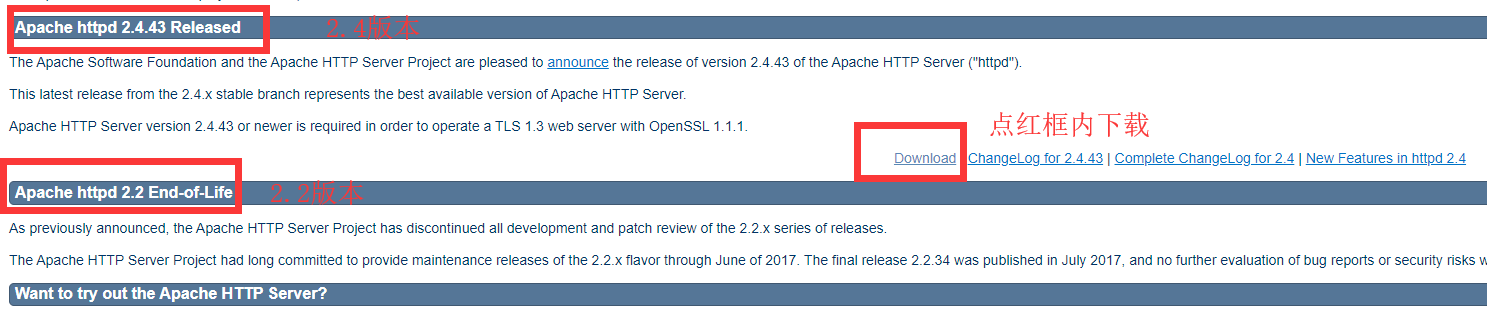
點Download后,出現以下界面;具體看的標注即可,不做過多的語言介紹;因為我們是Windows系統,肯定選擇 Files for Microsoft Windows
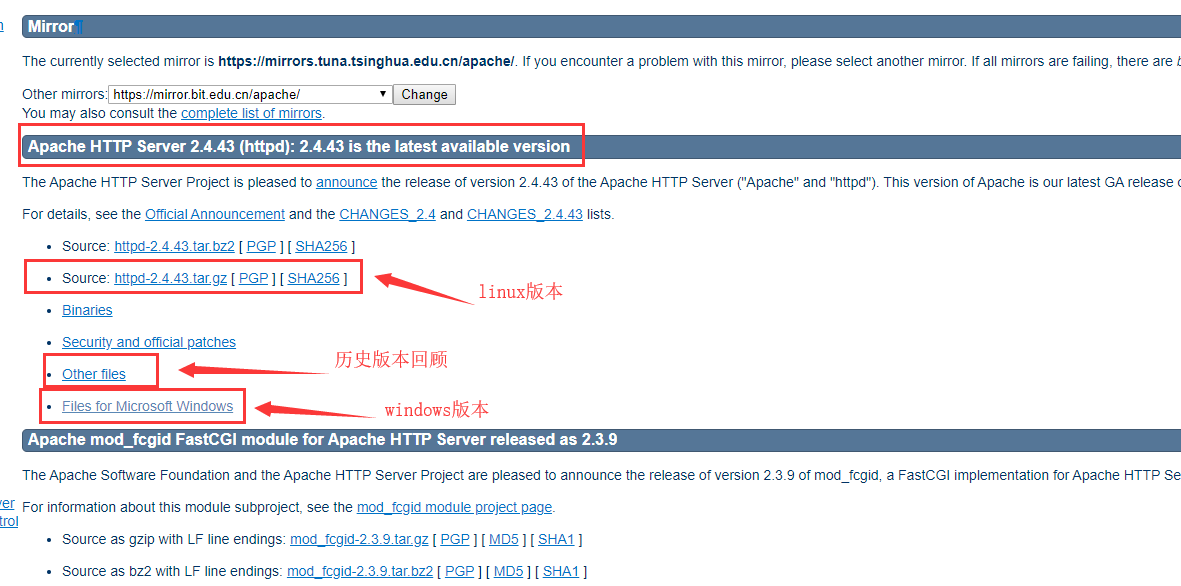 選擇Windows版下載,點擊 ApacheHaus 鏈接
選擇Windows版下載,點擊 ApacheHaus 鏈接
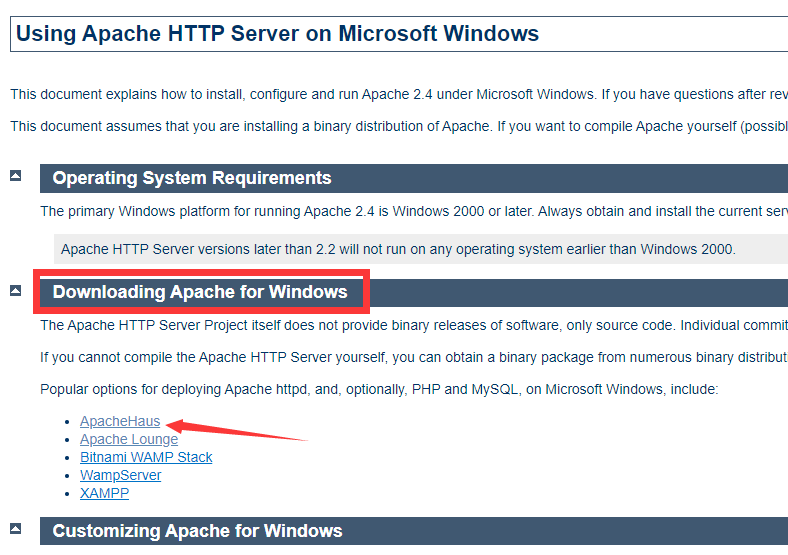
在以下網頁內有兩種版本,一種VC14一種VC15,沒多大區別,請自行選擇即可;點 Download Locations 下面的圖標即可下載;
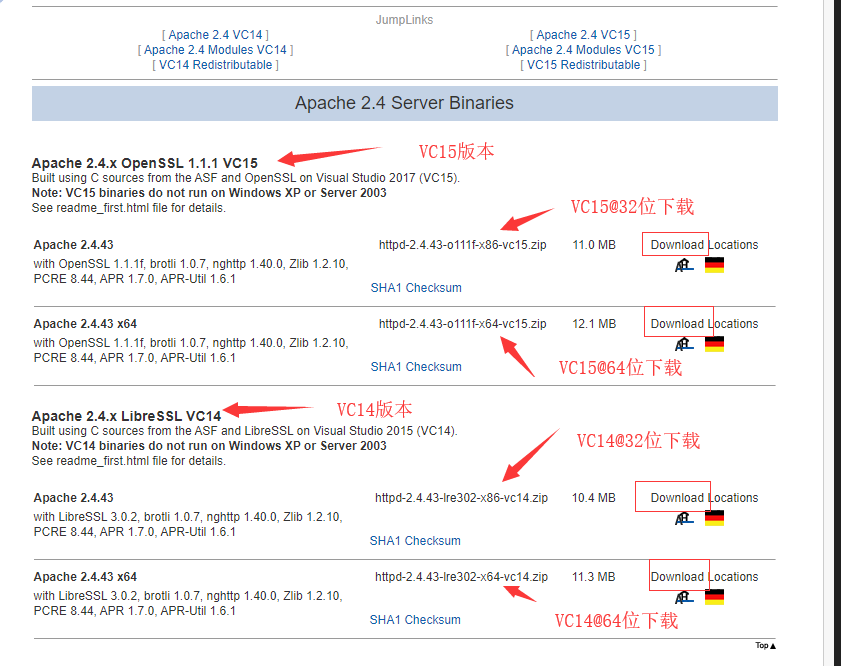
點Download Locations之后進入到下載界面,有時網速可能會慢一些,耐心等待一下即可;
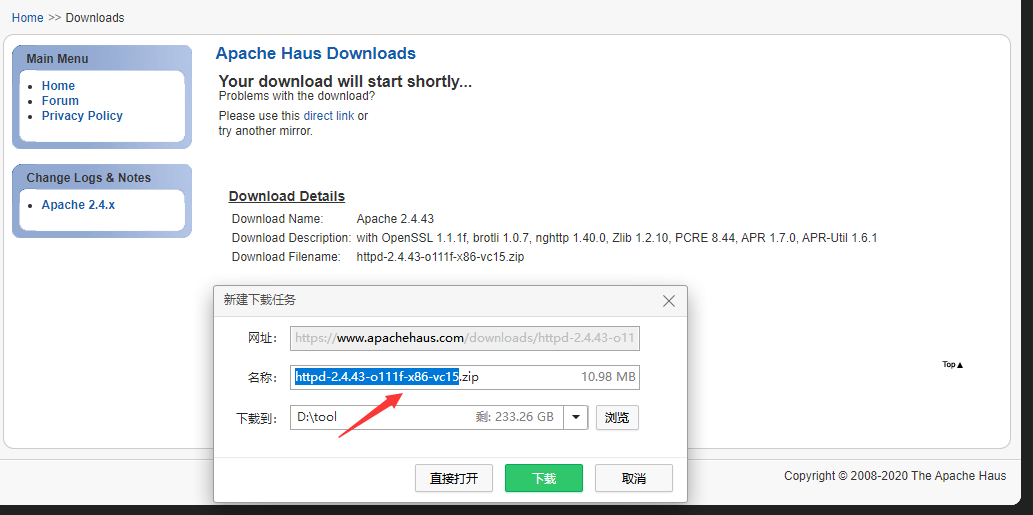
第二步: Apache服務器的安裝
1、解壓縮我們下載的httpd-2.4.43-o111f-x86-vc15.zip,我放在D盤,解壓目錄為httpd-2.4.43-o111f-x86-vc15,目錄太長,重命名為Apache-2.4.43目錄;里面有一個網頁文檔,一個apache24目錄;

PS:Apache24名稱可以根據自己情況改,偶改成“Apache”,如下:
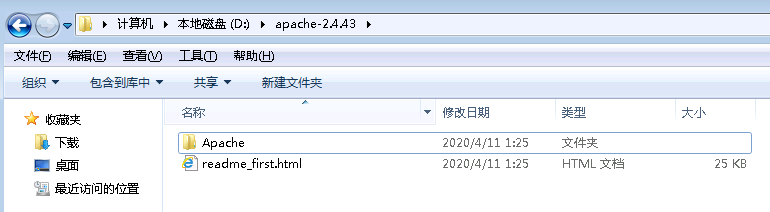
第三步、Apache服務器的配置
打開httpd.conf文件(比如我的D:\apache-2.4.43\Apache\conf下)
(PS:修改httpd.conf文件,建議使用EmEditor或者Dreamweaver,不建議記事本操作 建議使用站內分享的軟件EmEditor 綠色便攜@安裝版文本編輯軟件EmEditor 19.7.0 專業版? )
①?修改Apache實際絕對安裝目錄:最后結尾處不能帶"/"或"\",因為后面配置的目錄開頭已經帶有"/"或"\",如下圖所示(其中“${SRVROOT}”指定義的SRVROOT路徑變量):
打開httpd.conf文件找到如下,修改成自己的;(注意路徑里面的撇--可以是“/”,也可以是“\”-但是更建議是左斜撇)
Define SRVROOT "/Apache24"
ServerRoot "${SRVROOT}"
 有些同學可能在裝apache之前就安裝了iis,80端口可能被占用,具體可以 在cmd下用命令netstat -ano | findstr 80,或者將(Listen 80)80端口改為別的端口號保存即可;
有些同學可能在裝apache之前就安裝了iis,80端口可能被占用,具體可以 在cmd下用命令netstat -ano | findstr 80,或者將(Listen 80)80端口改為別的端口號保存即可;
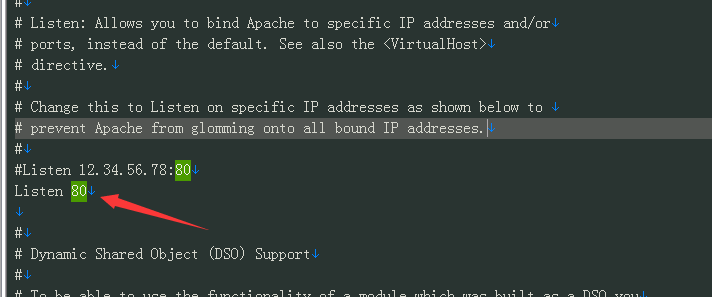
檢查配置文件是否合法:
httpd -t
安裝Apache的主服務:有了它,Apache才可啟動。可以添加httpd.exe環境變量,然后打開cmd窗口,輸入以下代碼:
"D:\apache-2.4.43\Apache\bin\httpd.exe" -k install -n apache
該命令的意思是,安裝Windows可托管的Apache服務,其中"-n"后面參數是自定義Windows服務名稱,之后可使用Windows管理服務的命令來管理apache服務,如"net start(啟動)/stop apache(停止)"(注意:只是英文是,括號內的是解說)。
服務安裝完畢,完畢后,會自動測試,若有問題,窗口會提示錯誤,此時請根據錯誤自行排查。正常安裝完畢如下圖所示:

PS:其中,Errors reported here must be corrected before the service can be started.意思是“此處報告的錯誤必須在服務開始前進行糾正”,這只是溫馨提示,可忽略不管哦。
第四步:Apache服務器的啟動
配置好Apache服務器之后,我們便能啟動服務器,Windows下Apache服務器的啟動方式有三種。
1.利用Windows啟動
打開計算機管理,找到apache服務項,選擇后,右鍵單擊,便可選擇相應操作(啟動、停止、重新啟動) ,當然,也可以設置是自動啟動還是手動啟動哦(比如有IIS的,可以根據自己需求設置)
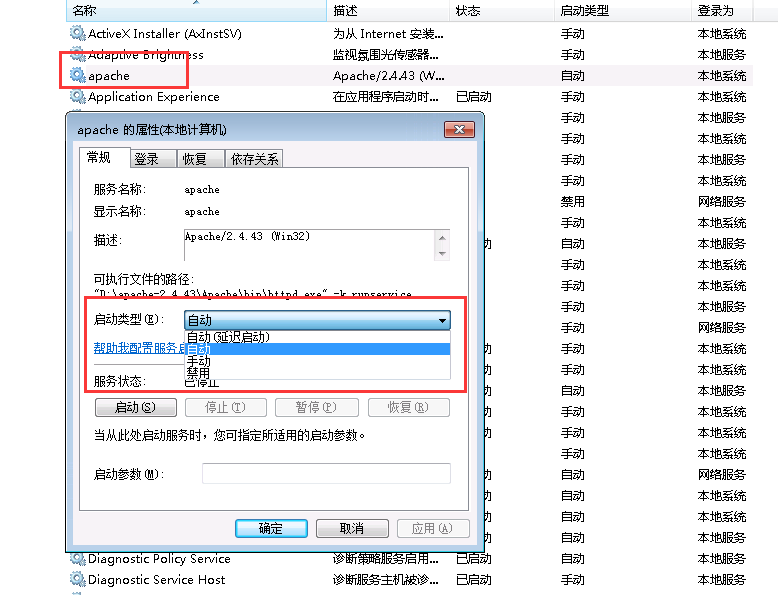
2.利用命令行啟動
httpd -k start: 不會提示詳細的錯誤信息。 httpd -k start -n apache: 會提示詳細的錯誤信息,其中的"apache"修改為你的Apache服務名,可以到計算機服務里找。 httpd -k restart -n apachet: 重啟。 net start apache: 利用Windows托管服務命令。
3.利用Apache服務器自身的視窗打開? 找到bin目錄下的ApacheMonitor.exe,打開
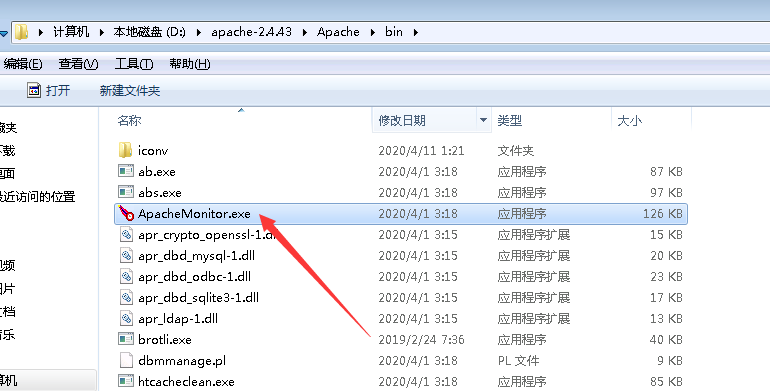
雙擊運行,桌面右下角會出現圖標,雙擊打開窗口界面,會看到如圖所示:
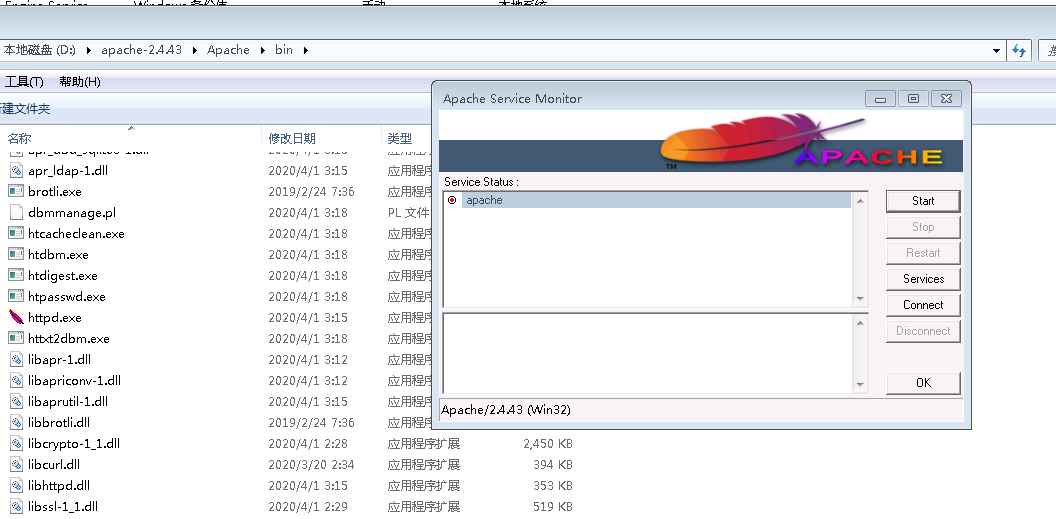
點擊左側start,啟動apache服務。
補充句,從該界面可看出,其可以手動控制服務的開啟與關閉,為了節省資源,關閉Apache服務器的時候,請先點擊“Stop”關閉apache服務。當然,該服務也可以windows系統服務中關閉(建議設置成手動)。下圖顯示的是該服務成功顯示的狀態:
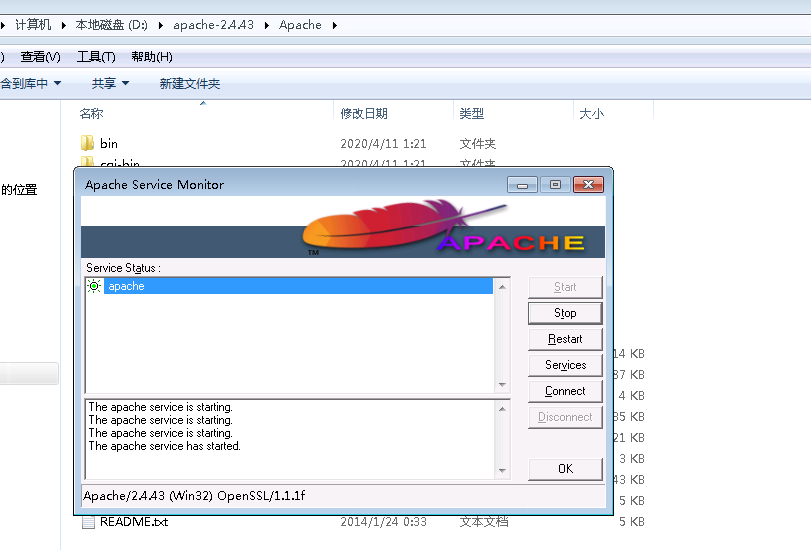
打開瀏覽器,輸入訪問http://localhost,若出現如下圖所示界面,則Apache服務器的基本配置完畢,此時apache服務器已經可以運行。
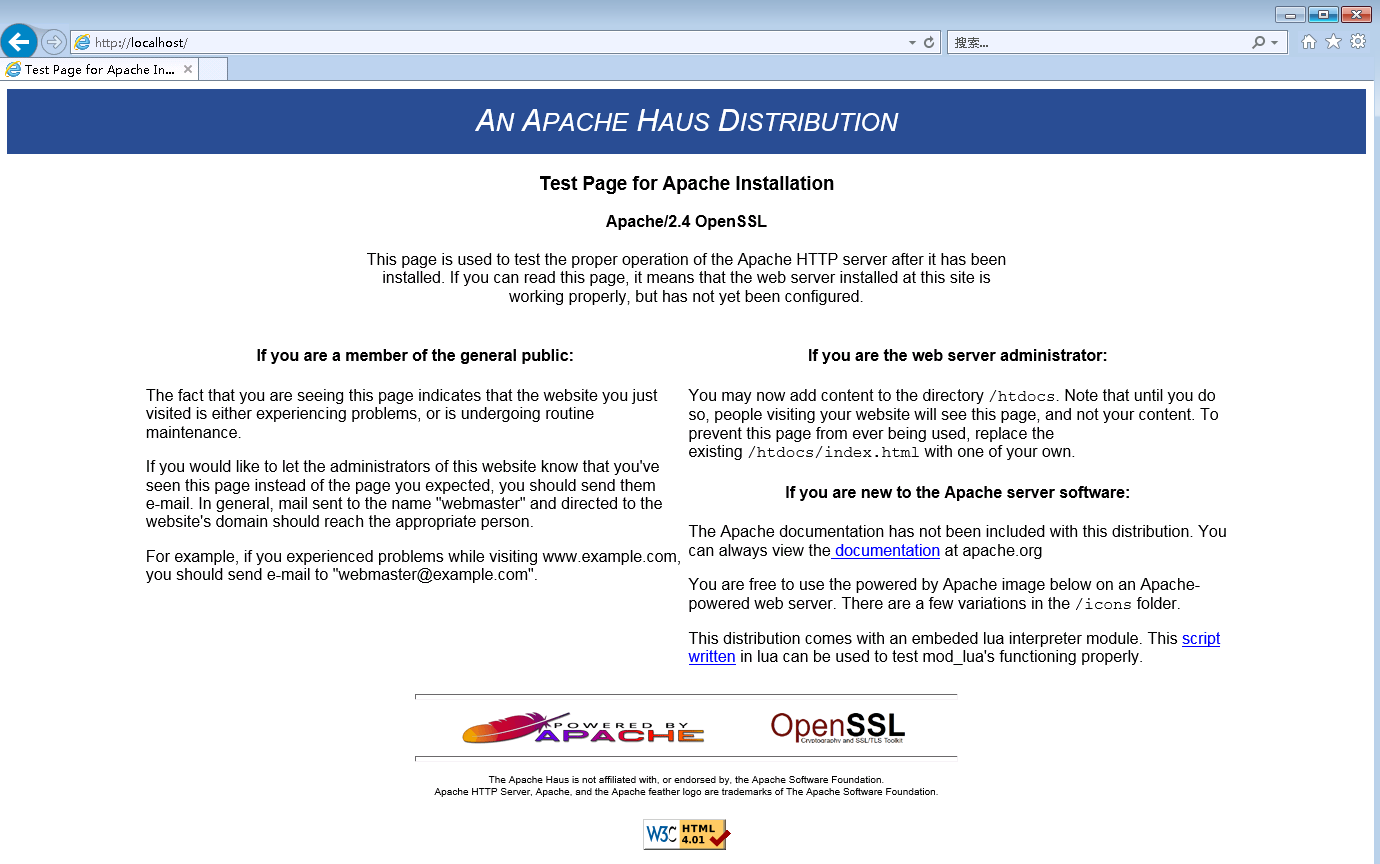
第五步:Apache服務的卸載
若Apache服務器軟件不想用了,想要卸載,一定要先卸載apache服務,然后刪除安裝文件(切記,若直接刪除安裝路徑的文件夾,會有殘余文件在電腦,可能會造成不必要的麻煩),在cmd命令窗口,輸入如下(建議先停止服務再刪除):
httpd -k stop httpd -k uninstall
到此整個教程結束,Apache服務器下載、安裝、啟動和卸載全部過程結束,希望能幫助后來人;
第六步:關于Apache服務器下的各個文件的用途,如下圖所示:

教程制作不易,如果各位看官感覺能幫助你,請給與打賞~三克油!

問題未解決?付費解決問題加Q或微信 2589053300 (即Q號又微信號)右上方掃一掃可加博主微信
所寫所說,是心之所感,思之所悟,行之所得;文當無敷衍,落筆求簡潔。 以所舍,求所獲;有所依,方所成!
 支付寶贊助
支付寶贊助 微信贊助
微信贊助





